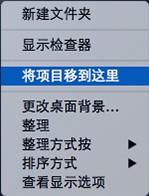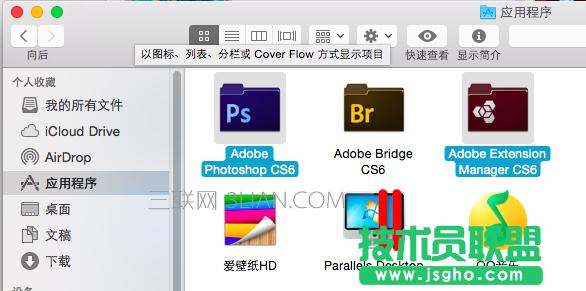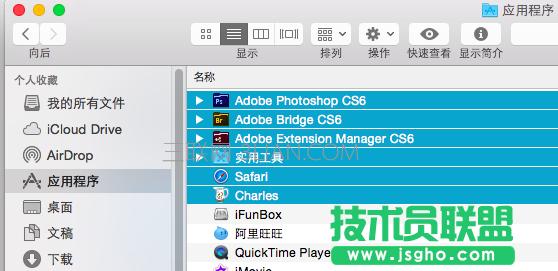mac运用技巧
发布时间:2022-05-26 文章来源:xp下载站 浏览:
|
软件是一系列按照特定顺序组织的计算机数据和指令的集合。一般来讲软件被划分为编程语言、系统软件、应用软件和介于这两者之间的中间件。硬件是“计算机硬件”的简称。与“软件”相对,电子计算机系统中所有实体部件和设备的统称。 常用的快捷键: 1.截图。 mac使用技巧 屏幕部分画面:command + Shift + 4; 截取当前窗口:command + Shift + 4,然后按一下空格; 全屏截图 :command + Shift + 3; 备注:保存格式为(.png),路径是在桌面上面,所以截图完就在桌面上面找吧。 2.文本编辑:(这个自己经常用到,敲代码、写文字非常方便!!) cmd +左右键 ,可以将光标移动到行首、尾。 Option+左右键 ,将光标移动到前、后一个单词。 cmd +上下键, 可以回到文本顶部或者底部,在网页浏览器也能用; 浏览器中,cmd + L ,光标快速定位到地址栏,按“tab ”取消。 辅助文本:cmd+左右中括号 =整行移动。 cmd+Z :撤销,cmd + V: 粘贴: 加强版:Shift + Command + Z : 撤销刚才的“撤销”动作; Shift + Option + Command + V : 以光标所在的格式“粘贴” 3.mac窗口界面隐藏、最小化 Option+Command+h 键,就能把所有已打开的程序窗口(除了当前正在运行的应用程序窗口)隐藏 到Dock栏上。 Option+Command 键并点击桌面上空白 的区域,就能把除Finder窗口以外的所有窗口隐藏起来,直接显示桌面。 【注意:以上的隐藏不是关闭哦,而是最小化到Dock栏里】 command +M :与上面2个结合键不同,如果需要最小化到右下角,可以按下cmd +M,便清晰看到缩小到右下角。 另外,四指在触摸板上面做展开手势,立刻返回桌面,方便快捷。 还有,command+W ,就是关闭窗口,finder也可以关闭哦,就不用每次都手动关掉啦; 4.快捷打开文件 预览文件:点击文件或者图片,然后点击空格键 ,可以快速预览文件,这个特别方便。 打开文件:点击后,Command + O 打开文件 5.剪切键 很多人以为mac没有剪切文件的功能,其实是有的。有几种方法,下面介绍2种比较方便的: a.你只需选中目标文件,然后使用Command+C 复制,然后用Command +Option+V 将其移动到目标目录。 b.先点击复制文件,然后转到你需要粘贴的目录,右键单击,此时按住Option 键,你会发现菜单中的「粘贴到此处」项变成了「移动到此处」。单击之来移动项目。
6、多选 : 在win中,点第一个文件,然后按住shift,点第n个文件,就可以一次多选从第一到第n个文件了。 而在,mac中, 如果是“图标”的显示模式,则按住shift只能一个个的多选(类似win中的按住ctrl):
如果是 其他例如“列表 ”的显示模式,则按住shift 能够如win 中首尾间的文件全选: mac使用技巧
7、快速锁屏 : 在手机上面,都会有锁屏,mac也是有滴: ctrl+shift+右上角的电源键, 就是关闭屏幕啦,移动鼠标或者敲击任意键都可以再次打开屏幕。 硬件是实在的,有模有样的。软件是程序性的。是一系列的指令。有了软件,硬件才会实现更丰富的功能。 |
相关文章
上一篇:mac系统如何用